Udaljenost više nije prepreka zahvaljujući softveru za udaljeni pristup radnoj površini. Ova tehnologija omogućava vam da pristupite i upravljate računarom sa bilo kog mesta na svetu.
Zamislite situaciju da ste zaboravili laptop u kancelariji, a baš na njemu se nalaze ključni fajlovi za vašu prezentaciju koja uskoro počinje. Da li biste se vraćali kući po njega? Šta ako je vaš dom daleko?
Umesto stresa i gubljenja vremena, možete jednostavno da koristite softver za udaljeni pristup radnoj površini i započnete svoju prezentaciju bez problema.
Ovaj alat je veoma praktičan. Omogućava pristup bilo kom uređaju, bez obzira na to da li želite da pomognete roditeljima oko njihovog uređaja, ili da rešite tehničke probleme vaših klijenata, bez fizičkog odlaska na njihovu lokaciju.
Zar nije ova tehnologija neverovatna?
Da, zaista je korisna. U današnjem post-kovid svetu, mnogi ljudi rade od kuće. Ako se pojave problemi, administratori mogu lako pristupiti njihovim uređajima i rešiti ih, bez ometanja radnog procesa.
Hajde da saznamo šta je zapravo softver za udaljeni pristup radnoj površini i kako on funkcioniše.
Šta je softver Remote Desktop Client?
Softver za udaljeni pristup radnoj površini je alat koji vam omogućava da se povežete i interagujete sa drugim računarom koji se nalazi bilo gde u svetu putem interneta ili interne mreže. Možete da vidite i kontrolišete povezani računar, kao da ste fizički prisutni na toj lokaciji, preuzimajući kontrolu nad mišem i tastaturom.
Koristi se u razne svrhe, uključujući:
- Prenos fajlova između računara, bez upotrebe servisa za deljenje fajlova ili e-pošte.
- Deljenje ekrana.
- Rešavanje tehničkih problema na daljinu.
- Praćenje povezanih sistema.
- Upravljanje uređajem, mrežnim resursima i skladištem.
- Štampanje dokumenata koji se nalaze na drugom računaru, koristeći štampač povezan sa vašim računarom.
- Saradnja na projektima u realnom vremenu.
Važno je da ne mešate klijentski softver za udaljenu radnu površinu sa serverskim softverom za udaljenu radnu površinu.
Kako funkcioniše?
Za udaljeni pristup, potrebno je da instalirate softver na računar kojem želite da pristupite i njime upravljate. Ovaj računar se naziva „host“ i može se nalaziti bilo gde u svetu. Drugi računar sa odgovarajućim akreditivima koji se povezuje i kontroliše „host“ naziva se „klijent“.
Računar domaćin pokreće klijentski softver za udaljenu radnu površinu i operativni sistem za prikaz ekrana na klijentskom računaru. Softver zatim prenosi unos sa tastature i miša sa klijenta na domaćina.
Prednosti softvera Remote Desktop Client
Softver za udaljenu radnu površinu je postao esencijalan u post-pandemijskom svetu, gde mnoge kompanije rade na daljinu. Ova praksa će verovatno ostati uobičajena, čak i kada pandemija prođe. Evo nekih od prednosti ovog softvera:
Rad na daljinu
Kao što i samo ime govori, najveća prednost softvera za udaljenu radnu površinu je upravo mogućnost rada na daljinu, sa bilo kog uređaja koji je povezan na internet. Ne zahteva se dodatni hardver, dovoljna je samo internet konekcija.
Jednostavnost
Softver za udaljenu radnu površinu nudi jednostavan način pokretanja ažuriranja, instaliranja zakrpa, dijagnostike, rešavanja problema i slično za IT timove. Na ovaj način, IT tim ne mora da putuje do kancelarija ili domova korisnika.
Smanjenje troškova
Softver za udaljenu radnu površinu pomaže u smanjenju kapitalnih troškova za hardver, kao i operativnih troškova za IT odeljenja. Za ažuriranje softvera, bezbednost i performanse se brine kompanija koja obezbeđuje softver. Takođe, štedi se novac na putovanjima, jer se sve obavlja online.
Performanse i bezbednost
Odabirom kvalitetnog klijentskog softvera za udaljenu radnu površinu, možete poboljšati nivo bezbednosti i performanse vašeg IT sistema. Problemi se rešavaju brzo, pre nego što mogu da nanesu štetu, a performanse uređaja su optimizovane, što omogućava nesmetan rad. Pored toga, povećava se produktivnost zaposlenih, jer im se omogućava da rade bez čestih prekida.
Pogledajmo neke od najboljih softvera za udaljenu radnu površinu koji su dostupni za Windows, Linux i macOS uređaje.
mRemoteNG
mRemoteNG je open-source, multi-remote, multi-protokol, nova generacija, tabbed i menadžer udaljenih veza za Windows. Omogućava vam da vizualizujete sve udaljene veze u jednostavnom interfejsu sa tabovima.
mRemoteNG sadrži nove funkcije i ispravke bagova u mRemote. Podržava mnoge protokole kao što su RDP, VNC, ICA, SSH, Telnet, HTTP/HTTPS, rlogin i Raw Socket Connections. Podržava i prečice na tastaturi i teme za bolje korisničko iskustvo.
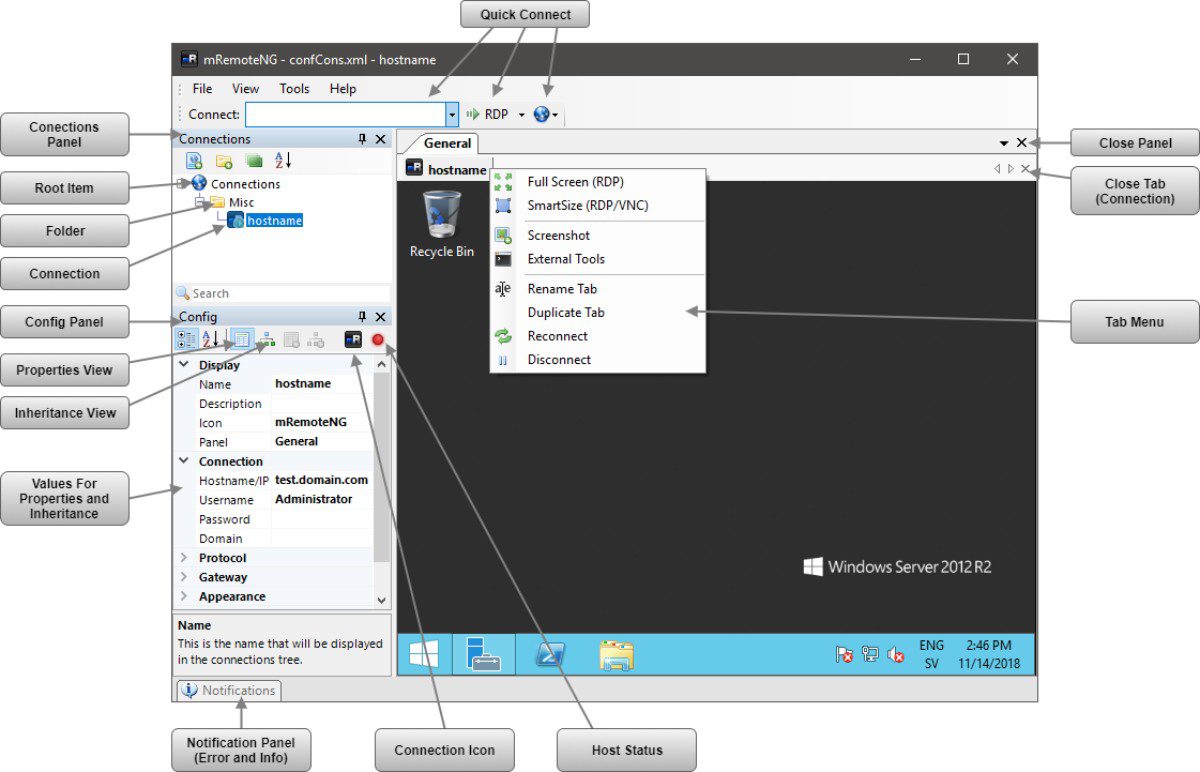
mRemoteNG koristi panele i tabove za bolju organizaciju i kreiranje prikaza svih pokrenutih zadataka unutar aplikacije. Opcija „povezivanje“ omogućava brzo povezivanje sa udaljenim hostom koristeći razne mrežne protokole.
Druga opcija je skeniranje portova, slično Nmap port skeniranju. Pomaže vam da skenirate opseg IP adresa i utvrdite da li su podržani protokoli aktivni. Panel sa obaveštenjima prikazuje greške koje se javljaju tokom povezivanja, informacije o izgubljenoj vezi i još mnogo toga.
Možete da izvozite ili uvozite svoje veze u mRemoteNG na različite načine. Prenesite fajlove na udaljeni host bezbedno preko šifrovanog tunela koristeći SCP ili SFTP uz pomoć SSH funkcije prenosa fajlova. Možete pokrenuti i neke spoljašnje alate za efikasnije obavljanje zadataka.
SupRemo
SupRemo je moćno rešenje za daljinsko upravljanje računarima i serverima, koje je jednostavnije i jeftinije od mnogih konkurenata. Može se koristiti na Windows, macOS i Linux (preko Wine-a), kao i na Android i iOS mobilnim uređajima.
Softver je besplatan za neprofesionalnu upotrebu, veoma je lagan za pokretanje i ne zahteva instalaciju ili konfiguraciju: samo ga preuzmite sa sajta i pokrenite datoteku.
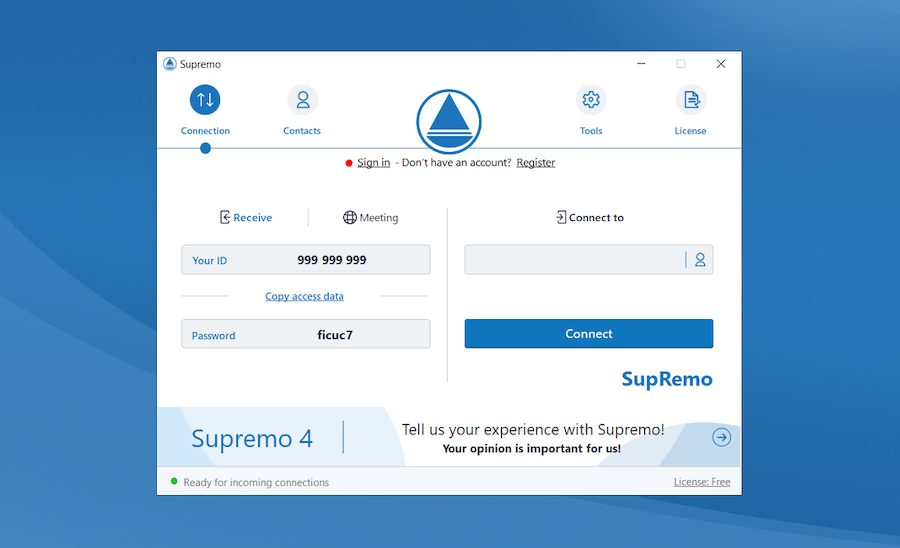
Korišćenje ovog softvera je zaista jednostavno, što ga čini savršenim rešenjem i za udaljenu pomoć i za rad od kuće. Da biste uspostavili vezu, potrebno je da pokrenete SupRemo na svom uređaju i na uređaju kojim se upravlja, i unesete identifikacioni kod i lozinku vidljive na kontrolnom uređaju.
Posebno je zanimljiva mogućnost pokretanja SupRemo-a kao usluge, što vam omogućava da se povežete sa udaljenim računarima čak i ako niko fizički nije ispred njih.
Drugi važan aspekt je bezbednost: korisnik ne mora da brine da su podaci u opasnosti ili da neko drugi može da pristupi njegovoj radnoj stanici, jer aplikacija radi preko šifrovanog toka podataka sa TLS 1.2 protokolom veze.
SupRemo nudi i niz funkcija namenjenih kompanijama i profesionalcima, kao što je mogućnost prilagođavanja softverskog interfejsa sopstvenim logotipom ili mogućnost čuvanja kontakata u besplatan neograničeni adresar, kao i izveštaj o uspostavljenim vezama.
Pretplatnički planovi su veoma povoljni i skalabilni na osnovu maksimalnog broja istovremenih veza koje procenjujete da ćete morati da uspostavite. Za razliku od drugih softvera, svaka licenca se može koristiti na neograničenom broju računara i može se kupiti na kvartalnom ili godišnjem nivou.
Za više informacija ili da ga odmah isprobate, posetite SupRemo web lokaciju i preuzmite ga besplatno – nije potrebna e-pošta ili kreditna kartica.
RustDesk
Nabavite siguran, prilagodljiv i brz softver za udaljenu radnu površinu – RustDesk, napisan u Rust-u, i koristite ga bez konfiguracije. Omogućava vam potpunu kontrolu nad vašim podacima bez brige o bezbednosti.
RustDesk vam omogućava da koristite njihov relay/rendezvous server, da sami napišete server ili da sve sami podesite. Dobijate najnoviju TLS 1.3 end-to-end enkripciju koja štiti vašu radnu površinu od neovlašćenog pristupa.
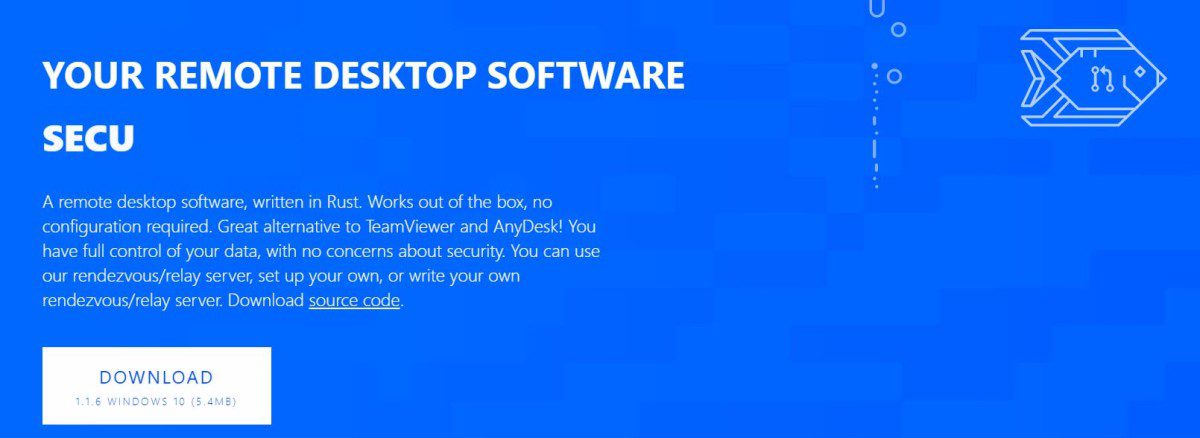
Pored toga, možete preuzeti potpunu kontrolu nad podacima tako što ćete sa lakoćom postaviti svoju mrežu preduzeća. Kvalitet slike možete brzo podesiti podešavanjem kvantizera i brzine prenosa. Koristite ugrađeni fajl menadžer za prenos fajlova između računara. Takođe, podesite TCP tuneliranje i koristite RDP vezu jednim klikom.
RustDesk obezbeđuje programe za relay i ID server na strani servera koje možete lako instalirati bez kompleksne konfiguracije. Relay/ID adrese servera se mogu lako podesiti i na strani klijenta.
FreeRDP
FreeRDP je Remote Desktop Protocol klijent i biblioteka, dostupna besplatno. Izdaje se pod Apache licencom i daje vam slobodu da koristite softver gde god i kako god želite.
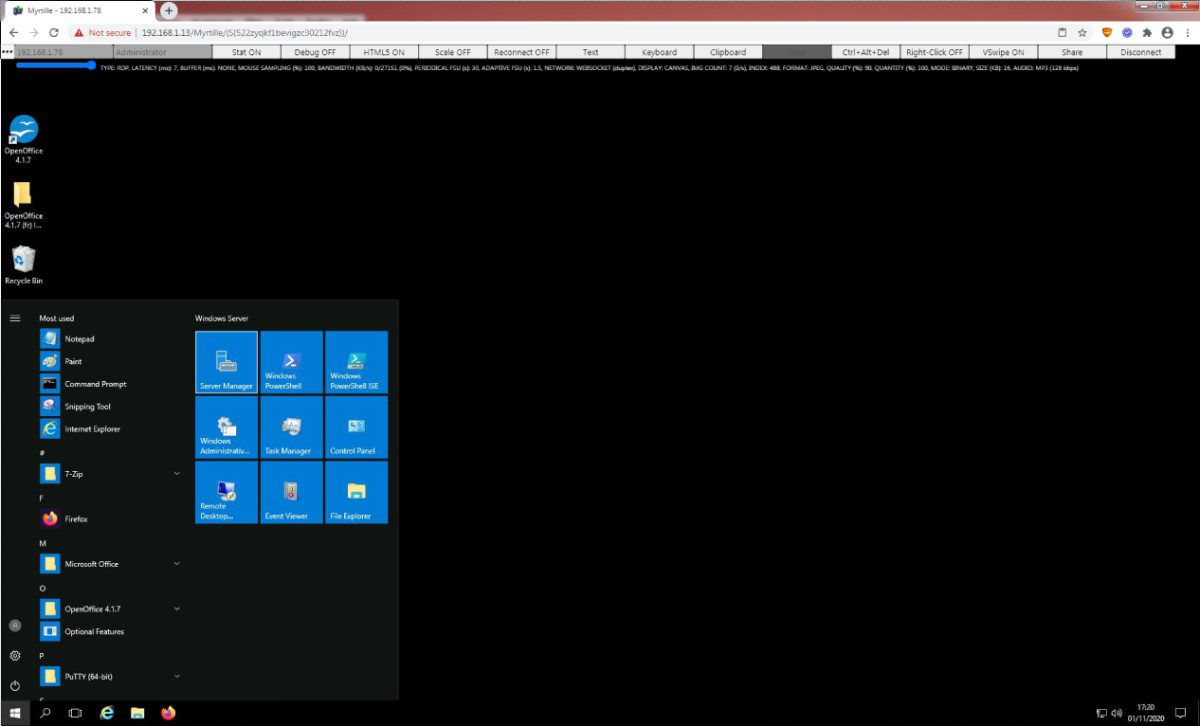
Na ovaj način, FreeRDP vam omogućava da težite svetu interoperabilnosti i osetite oslobađajuće računarsko iskustvo.
Quasar
Ako ste korisnik Windows-a, ovaj alat za udaljenu administraciju – Quasar – je za vas. To je besplatan alat otvorenog koda koji je lagan i brz. Quasar je napisan u C# i ima MIT licencu. Možete ga koristiti za korisničku podršku, svakodnevnu administraciju i praćenje zaposlenih.
Quasar ima jednostavan interfejs i visok nivo stabilnosti. Poseduje mnogo korisnih funkcija, kao što je TCP mrežni tok sa podrškom za IPv4 i IPv6, TLS šifrovanu i komprimovanu komunikaciju i brzu serijalizaciju mreže.
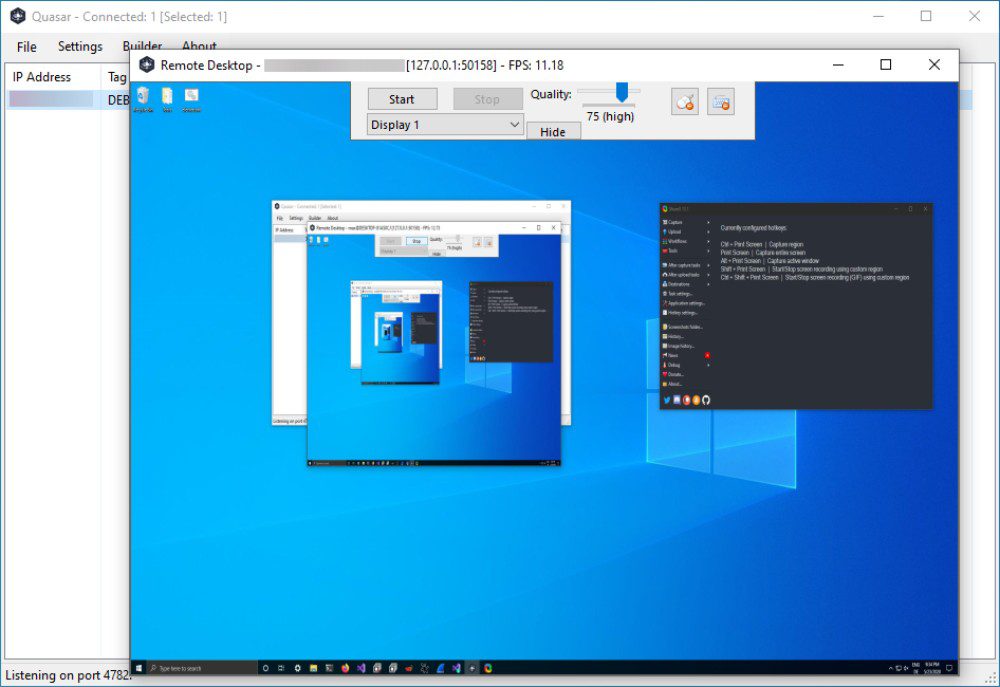
Dobijate fajl menadžer, menadžer zadataka, podršku za UPnP, menadžer za pokretanje, udaljenu školjku, udaljenu radnu površinu i daljinsko izvršavanje. Pored toga, Quasar obezbeđuje editor registra, keylogger, komande za napajanje sistema kao što su isključivanje, ponovno pokretanje i stanje pripravnosti; reverse proxy, oporavak lozinke i još mnogo toga.
Quasar podržava .NET framework (4.5.2 ili noviji) i operativne sisteme kao što su Windows 10, 8, 8.1, 7, Vista, Server 2008, 2012, 2016 i 2019.
Royal TS
Nabavite kompletno rešenje za daljinsko upravljanje sa Royal TS. Kompatibilan je sa različitim tipovima veza kao što su RDP, SSH, VNC, S/FTP, itd. i možete deliti njihovu listu bez brige o deljenju ličnih akreditiva.
Dobijte bezbedne funkcije za deljenje tima i ugrađeno upravljanje akreditivima. Zadatak sekvence ključa i zadatak komande olakšavaju posao automatizacije ponavljajućih zadataka. Royal TS se integriše sa tuneliranjem zasnovanim na SSH-u, što je siguran prolaz.
Možete da uvezete podatke dinamički u dinamičke foldere iz spoljnih izvora. Dobijate veze kao što su udaljena radna površina zasnovana na Microsoft RDP ActiveX kontroli, terminali kao što su Rebeck.net i telnet zasnovani na PuTTY i SSH, VNC zasnovani na UltraVNC i TightVNC, i web zasnovani na Chrome-u i Internet Explorer-u.
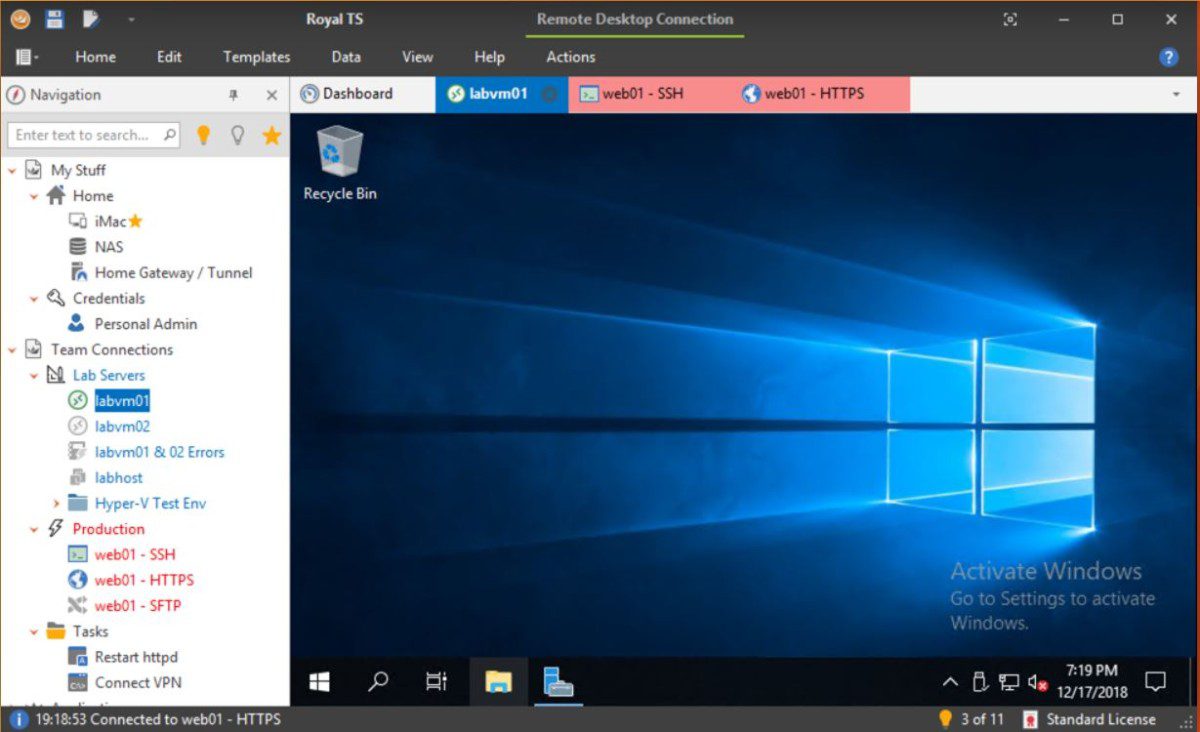
Pored toga, možete da prenosite fajlove koristeći SFTP, SCP i FTP i koristite TeamViewer za povezivanje i upravljanje sesijama. Royal TS vam omogućava da nadgledate performanse u realnom vremenu, povezujete i upravljate VMware i Hyper-V instancama i analizirate Windows događaje.
Imaćete pristup za pokretanje, ponovno pokretanje, zaustavljanje Windows usluga, upravljanje i nadgledanje pokrenutih procesa, upravljanje sesijama terminalskih usluga i izvršavanje skripti za prikaz rezultata. Možete da se integrišete sa drugim spoljnim aplikacijama i alatima da biste olakšali svoj rad.
Royal TS vam omogućava da čuvate svoje lične akreditive u privatnom dokumentu zaštićenom lozinkom i delite druge detalje potrebne unutar tima. Radite na svoj način pomoću prilagodljivog radnog prostora, uključujući komande trake, tabove za povezivanje i priključne panele.
MobaXterm
MobaXterm je unapređeni terminal za Windows sa SSH klijentom sa tabovima, mrežnim alatima, X11 serverom i još mnogo toga. Pruža mnoge funkcije posebno skrojene za webmastere, IT administratore, programere i druge koji žele da obavljaju svoje poslove na daljinu na jednostavniji način.
Nudi ključne mrežne alate kao što su X11, SSH, MOSH, VNC, FTP, RDP i Unix komande kao što su cat, ls, bash, grep, rsync, sed, itd. MobaXterm je razvio intuitivan korisnički interfejs za efikasan pristup udaljenim serverima preko različitih sistema ili mreža.
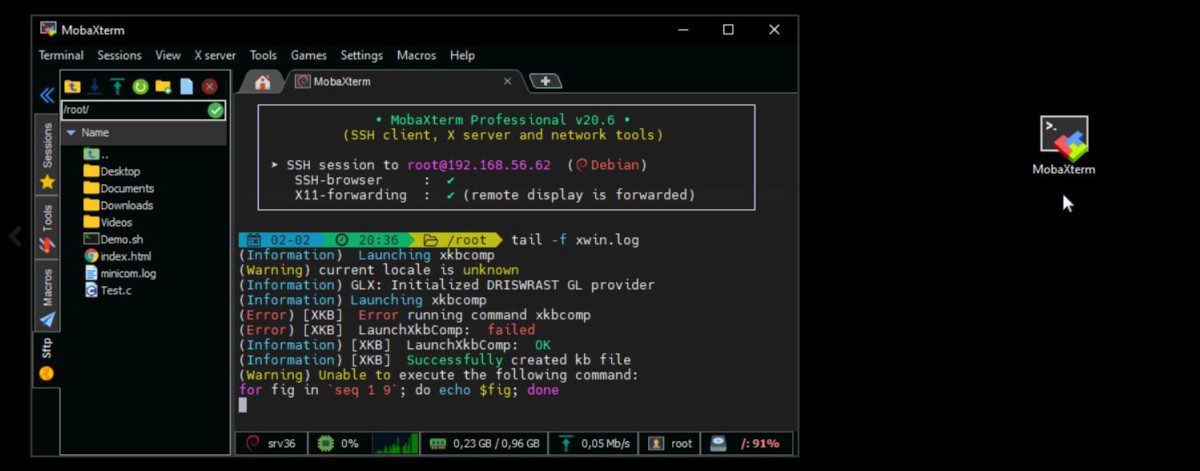
Dobijate konfigurisani Xserver koji omogućava vašim udaljenim aplikacijama da se prikazuju na Windows radnoj površini. Možete eksportovati DISPLAY iz Unix-a u lokalne prozore i proširiti mogućnosti MobaXterm-a putem raznih dodataka i ekstenzija.
To je lagana i prenosiva aplikacija jer ne zahteva administratorska prava i može se pokrenuti sa USB stika. Viša izdanja su dizajnirana za veću stabilnost i sigurnost tokom rada na daljinu.
Dobijate funkcije kao što su grafički SFTP pretraživač, višestruko izvršavanje, ugrađeni serveri i alati, SSH gateway, SSH tuneli, menadžer paketa, editor teksta, podrška za makroe, upravljanje lozinkama, isticanje sintakse u terminalu i profesionalni prilagođavač.
Remmina
Remmina vam pomaže da radite na daljinu sa bilo kog mesta i da pristupite ekranu, deljenju fajlova itd. na vašoj radnoj površini. Omogućava vam da zapamtite poslednji režim prikaza, da zadržite kvalitet i da konfigurišete aplikaciju samo jednim dvostrukim klikom.
Takođe dobijate tastere, folder sa snimkom ekrana, naziv fajla, vidljivost trake sa alatkama, podrazumevani režim prikaza, konfiguraciju tabova, konfiguraciju ponašanja preko celog ekrana, itd. Pored toga, možete sprečiti snimke ekrana i slati statistiku korišćenja programerima.
Remmina obezbeđuje konfiguraciju ključa hosta kao što je automatsko prilagođavanje prozora, menjanje stranica na tabovima, hvatanje tastature, uključivanje režima preko celog ekrana, promenu skaliranog režima, da spomenemo samo neke. Možete koristiti različite dodatke kao što su RDP, VNC, SSH, SFTP, SPICE, EXEC, NX, Simple Terminal, XDMCP za dodavanje dodatnih paketa u aplikaciju.
Ovi dodaci pružaju više funkcija koje dodaju mnoge prednosti, kao što su postavljanje korisničkog imena i lozinke, održavanje kvaliteta, bezbednosti, zvuka i domena. Takođe možete podesiti server mrežnog prolaza udaljene radne površine, korisničko ime, lozinku i domen. Pored toga, dobijate putanju za pokretanje, ime klijenta, program za pokretanje, informacije o balansu opterećenja i još mnogo toga.
Štaviše, možete pristupiti folderu dnevnika SSH sesije, imenu datoteke i proxy komandi. Remmina uvodi kiosk režim i druge funkcije koje vam omogućavaju da radite sa lakoćom. Instalirajte aplikaciju koja vam pruža ceo paket funkcija, počevši od pristupa do bezbednosti i performansi.
Zaključak
Kultura rada na daljinu ovih dana cveta, a tehnologije povezane sa njom, kao što je klijentski softver za udaljenu radnu površinu, doživljavaju svoj procvat. Zato, odaberite bilo koji od gore navedenih softvera u skladu sa vašim potrebama, kako biste izvršili brze popravke i iskoristili druge prednosti sa visokim performansama i bezbednošću, bez obzira na to kom uređaju želite da pristupite i sa koje lokacije.